مراقبة التمارين
يمنحك تطبيق Workout ![]() على Apple Watch أدوات لإدارة جلسات التمرين الفردية الخاصة بك. إنه يتيح لك إمكانية تعيين أهداف محددة مثل الوقت، المسافة، أو السعرات الحرارية، ثم يقوم بتتبع التقدم الذي تحققه، تحفيزك طوال وقت التمرين، وتلخيص النتائج التي حققتها. يمكنك استخدام تطبيق النشاط على الـ iPhone لمراجعة سجل تاريخ التمرين الخاص بك بالكامل. انظر الحفاظ على دقة البيانات للحصول على مزيد من المعلومات حول كيفية معايرة الـ Apple Watch.
على Apple Watch أدوات لإدارة جلسات التمرين الفردية الخاصة بك. إنه يتيح لك إمكانية تعيين أهداف محددة مثل الوقت، المسافة، أو السعرات الحرارية، ثم يقوم بتتبع التقدم الذي تحققه، تحفيزك طوال وقت التمرين، وتلخيص النتائج التي حققتها. يمكنك استخدام تطبيق النشاط على الـ iPhone لمراجعة سجل تاريخ التمرين الخاص بك بالكامل. انظر الحفاظ على دقة البيانات للحصول على مزيد من المعلومات حول كيفية معايرة الـ Apple Watch.
بدء تمرين: قم بفتح Workout ![]() ، ثم اضغط على نوع التمرين الذين تريده. مع استخدامك للتطبيق واختيار التمارين، تنعكس تفضيلاتك في ترتيب التمارين.
، ثم اضغط على نوع التمرين الذين تريده. مع استخدامك للتطبيق واختيار التمارين، تنعكس تفضيلاتك في ترتيب التمارين.
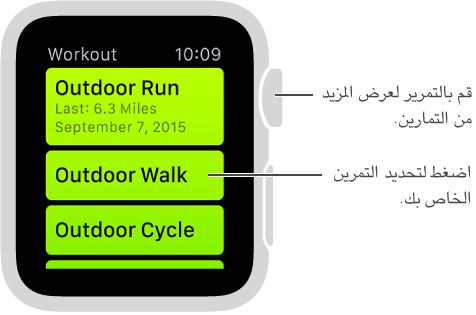
على شاشة الهدف، قم بالتحريك إلى اليسار واليمين لاختيار هدف سعرات حرارية، وقت، أو مسافة (أو بلا هدف)، ثم قم بإدارة Digital Crown أو اضغط على + / - للتعيين. اضغط على بدء عندما تكون جاهزًا للانطلاق. إذا كنت بصدد قياس سعرات حرارية أو وقت، يمكنك ترك الـ iPhone وممارسة التمرين بالـ Apple Watch فقط. لكن للحصول على أدق قياسات للمسافة بالخارج، اصطحب معك الـ iPhone.

ملاحظة: تقوم Apple Watch بتقدير عدد السعرات الحرارية المحروقة في التمارين بالداخل بطريقة مختلفة عنها في التمارين بالخارج، لذا تأكد من صحة اختيارك. ففي التمارين بالداخل، تعتمد Apple Watch بشكل أساسي على قراءات نبض قلبك. وفي التمارين بالخارج، تستخدم Apple Watch أيضًا معلومات السرعة والمسافة من الـ iPhone (إذا كان به GPS).
اسأل Siri. قل شيئًا مثل:
"Hey, Siri, start a 30-minute run."
"Go for a 5-mile walk."
"Start a 300-calorie bike ride."
التحقق من تقدمك: تحقق من حلقة الإكمال أثناء التمرين للحصول على تحديث سريع بشأن مدى تقدمك. قم بالتحريك على النصف السفلي من الشاشة لمراجعة الوقت المنقضي، متوسط نسبة التقدم، المسافة التي تمت تغطيتها، السعرات المستهلكة، ومعدل نبض القلب. وبدلاً من عرض حلقات التقدم، يمكنك اختيار رؤية قيم المسافة، السعرات، أو الوقت بشكل رقمي. قم بفتح تطبيق Apple Watch على الـ iPhone، اضغط على My Watch، ثم قم بتشغيل Workout > Show Goal Metric.
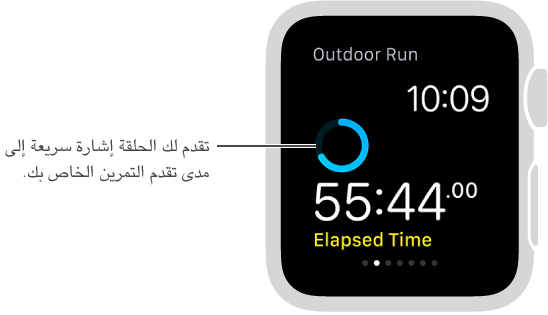
الإيقاف المؤقت والاستئناف: لإيقاف التمرين مؤقتًا في أي وقت، اضغط بقوة على شاشة العرض، ثم اضغط على Pause. للمتابعة، اضغط بقوة على شاشة العرض مرة أخرى، ثم اضغط على Resume.
تجنب الضغطات غير المقصودة: إذا كان التدريب الذي تمارسه أو الترس الذي ترتديه يتسبب في ضغطات غير مقصودة على Apple Watch، فقم بقفل الشاشة حتى لا تتم مقاطعة سجلّ التمرين. اضغط بقوة على شاشة العرض في أي وقت أثناء التمرين، ثم اضغط على Lock.
الحفاظ على الطاقة أثناء التمرين الطويل: يمكنك توفير الطاقة عن طريق تعطيل مجس معدل نبض القلب أثناء تمارين المشي والجري الطويلة. قد لا تكون تقديرات حرق السعرات بالدقة المتوقعة. قم بفتح تطبيق Apple Watch على الـ iPhone، اضغط على My Watch، اضغط على Workout، ثم قم بتشغيل Power Saving Mode.
إنهاء التمرين: ستسمع نغمة عندما تصل إلى هدفك. إذا كنت تشعر بارتياح وترغب في المتابعة، فاستمر؛ فإن Apple Watch ستستمر في تجميع البيانات حتى تخبرها بأن تتوقف. عندما تكون مستعدًا، اضغط بقوة على شاشة العرض، ثم اضغط على End. قم بتدوير Digital Crown للتمرير خلال ملخص النتائج، ثم اضغط على Save أو Discard في الجزء السفلي.
مراجعة سجل تاريخ التمرين: قم بفتح تطبيق النشاط على الـ iPhone، ثم اضغط على أي تاريخ. قم بالتمرير لأسفل لرؤية التمارين الخاصة بك مدرجة أسفل ملخصات Move/Stand/Exercise. قم بالتحريك إلى اليسار على أي تمرين لرؤية التفاصيل الخاصة به.